Как установить Windows 7 на ноутбук или компьютер: пошаговая инструкция
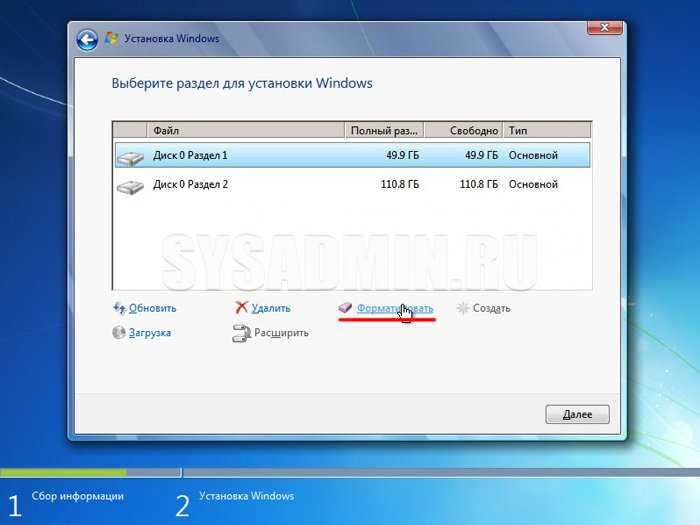
Если вы хотите обновить свою систему, начать все с чистого листа или у вас просто новое устройство без операционной системы, вам придется выполнить установку ОС. В наше время существует множество ОС, но одной из самых популярных является Windows 7. Давайте рассмотрим пошаговую инструкцию по установке операционной системы на ваш ноутбук или компьютер.
Перед началом установки следует убедиться, что у вас есть все необходимые материалы: загрузочный диск или флеш-накопитель с установочным файлом ОС, ключ активации и соответствующие драйвера для вашего устройства. Помимо этого, очень важно сохранить все необходимые данные, так как в процессе установки система будет отформатирована, и все данные будут удалены.
Первым шагом является подготовка устройства к установке. Убедитесь, что все внешние устройства, такие как принтеры, сканеры, флешки, отключены от компьютера. Также убедитесь, что ваше устройство подключено к интернету, так как в процессе установки может потребоваться загрузка дополнительных компонентов. Готовы? Тогда приступим к следующему шагу — запуску установки.
Подготовка к установке операционной системы Windows 7 на устройство
- Проверьте совместимость вашего устройства с Windows 7. Проверьте спецификации и требования операционной системы, чтобы убедиться, что ваше устройство соответствует необходимым характеристикам и поддерживает Windows 7.
- Создайте резервную копию данных. Перед установкой Windows 7 рекомендуется сохранить все важные файлы и данные на внешнем носителе или в облачном хранилище. Это позволит вам избежать потери данных в случае непредвиденных ситуаций.
- Обновите драйверы устройств. Перед установкой новой операционной системы рекомендуется обновить драйверы для всех устройств, подключенных к вашему компьютеру. Проверьте официальные сайты производителей для получения последних версий драйверов.
- Подготовьте установочный носитель. Скачайте официальный образ операционной системы Windows 7 и создайте загрузочный USB-накопитель или DVD-диск. Убедитесь, что у вас есть все необходимые лицензионные ключи и серийные номера для активации системы.
- Настройте порядок загрузки. Зайдите в BIOS или UEFI настройки вашего устройства и установите правильный порядок загрузки, чтобы компьютер или ноутбук мог загрузиться с установочного носителя.
После завершения всех указанных выше подготовительных этапов, вы будете готовы к установке операционной системы Windows 7 на ваш ноутбук или компьютер. Обратите внимание, что все действия должны быть выполнены аккуратно и в соответствии с инструкциями, чтобы избежать возможных проблем или потери данных. Убедитесь также, что у вас есть достаточно времени и ресурсов для проведения этого процесса полностью.
Шаг 1: Проверьте системные требования
Перед тем как приступить к установке операционной системы, важно убедиться, что ваше устройство соответствует минимальным требованиям производителя. Это позволит избежать возможных проблем и обеспечит более стабильную и эффективную работу системы.
Прошлые поколения операционных систем могли работать на устройствах с более низкими характеристиками, но Windows 7 требует определенного уровня процессора, оперативной памяти и свободного места на жестком диске.
Необходимо проверить, достаточно ли вашего процессора ресурсов для запуска Windows 7. Операционная система требует процессор с частотой тактовой частоты не менее определенного значения.
Кроме того, оперативная память также имеет важное значение. Минимальное количество ОЗУ должно быть достаточно для нормальной работы системы. Имейте в виду, что не только операционная система, но и установленные приложения могут потреблять память, поэтому лучше иметь запас.
Для установки Windows 7 также необходимо иметь свободное место на жестком диске. Убедитесь, что объем свободного пространства в вашей системе соответствует рекомендуемым требованиям. Это позволит избежать непредвиденных проблем и создать надежную основу для работы операционной системы.
Шаг 2: Создайте резервные копии важных данных
В процессе установки операционной системы важно обеспечить сохранность вашей информации. Никто не хочет потерять драгоценные файлы, фотографии или документы. Поэтому перед установкой Windows 7 рекомендуется создать резервные копии всех важных данных.
Резервная копия — это копия всех важных файлов, которая может использоваться для их восстановления в случае их потери или повреждения. Такие копии можно хранить на внешних устройствах, таких как флеш-накопители, жесткие диски или в облачных сервисах. Важно убедиться, что резервные копии созданы перед началом установки, чтобы избежать непредвиденных ситуаций.
| 1. Подготовьте носитель для резервных копий данных. | Выберите наиболее удобное устройство для сохранения резервных копий. Оно может быть внешним накопителем, подключенным по USB, или облачным хранилищем. |
| 2. Определите, какие файлы необходимо скопировать. | Перед установкой Windows 7 определите, какие файлы являются важными и нуждаются в сохранении. Это могут быть документы, фотографии, видео материалы и другие файлы, которые вы не хотите потерять. |
| 3. Скопируйте важные данные на носитель. | С помощью проводника операционной системы перенесите выбранные файлы на выбранный носитель. Убедитесь, что процесс копирования завершен успешно и что все файлы сохранены без ошибок. |
| 4. Проверьте целостность резервных копий. | После завершения копирования рекомендуется проверить сохраненные файлы на целостность и правильность. Убедитесь, что данные не повреждены и можно успешно восстановить информацию. |
Создание резервных копий важных данных перед установкой Windows 7 — это важный этап, который поможет вам сохранить свою информацию. Предоставляя возможность восстановления данных в случае их потери, вы обеспечиваете себя дополнительной защитой и спокойствием.
Шаг 3: Получите установочный носитель или загрузочное устройство
На данном этапе необходимо обеспечить наличие установочного носителя или загрузочного устройства, которые позволят вам установить операционную систему Windows 7 на ваш ноутбук или компьютер. Это может быть как установочный диск, так и загрузочная флешка.
Установочный диск является физическим носителем, который содержит все необходимые файлы для установки операционной системы. Чтобы получить установочный диск, вы можете приобрести его в магазине, заказать в интернете или воспользоваться диском, предоставленным вместе с компьютером или ноутбуком при покупке.
Если у вас нет установочного диска или вы предпочитаете использовать другой способ установки, вы можете создать загрузочную флешку. Загрузочная флешка — это портативное устройство, которое содержит установочные файлы операционной системы и позволяет запустить процесс установки на компьютере.
Для создания загрузочной флешки вам потребуется пустая флешка с достаточным объемом памяти и специальная утилита, которая позволяет записать установочные файлы на флешку. Утилиты для создания загрузочной флешки обычно предоставляются производителем операционной системы и могут быть скачаны с официального сайта.

Похожие записи: